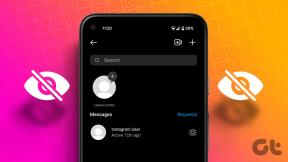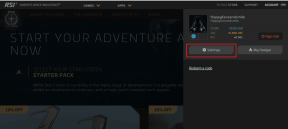O que são listas da Microsoft e para que são usadas? – TechCult
Miscelânea / / April 07, 2023
O Microsoft Lists é um aplicativo popular de organização de tarefas desenvolvido pela Microsoft. O aplicativo foi lançado pela primeira vez em 2020 como substituto das listas do SharePoint. Ele tem vários usos e pode ajudá-lo a organizar, planejar, acompanhar o cronograma e executar várias outras tarefas. O aplicativo é totalmente integrado ao Office 365 e Teams e também pode ser usado em navegadores da web. Neste guia, discutiremos o que é o Microsoft List e como usá-lo em diferentes plataformas. Também discutiremos para que servem as Listas da Microsoft e como elas podem ajudar a aprimorar suas atividades de organização. Portanto, se você deseja saber tudo sobre o aplicativo, maneiras de realizar um download do Microsoft Lists e se o Microsoft Lists é gratuito, este é o guia para você.
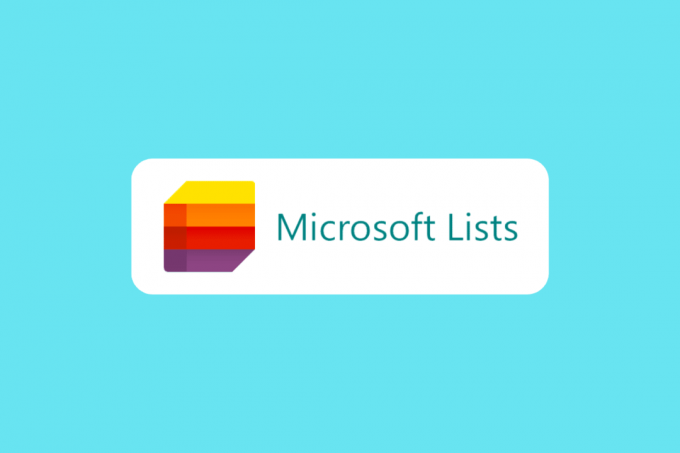
Índice
O que são as Listas da Microsoft?
Lançado em 2020, é um aplicativo renomeado pela Microsoft para ajudar os usuários a gerenciar e planejar suas agendas e tarefas. Na época de seu lançamento, ele substituiu as Listas do SharePoint no Microsoft Office 365. Ele permite que você organize e crie um cronograma de trabalho adequado. Com o Lists, os usuários podem planejar e acompanhar várias atividades essenciais; alguns dos exemplos de listas da Microsoft incluem problemas, ativos, rotinas, contatos, inventário, etc. As listas podem ajudá-lo a personalizar suas tarefas. Antes, os usuários do Lists usavam o Microsoft SharePoint como uma alternativa ao Excel baseado na web. É uma ferramenta mais modificada e centralizada do que as Listas do SharePoint. O Lists é totalmente integrado ao Microsoft Teams, permitindo que as organizações apresentem seus recursos para ajudar a melhorar sua produtividade. Os usuários podem usar Listas em várias plataformas, como Office 365 e Teams, você pode até baixar o aplicativo Windows 10 para usar o aplicativo Desktop.
Por que usar listas da Microsoft?
É uma das ferramentas mais importantes do Office 365. Se você tem usado SharePoint Listas para lidar e organizar dados, você pode simplesmente usar o Microsoft Lists gratuitamente da mesma maneira. As listas podem ser usadas para vários tipos de dados, como processos, estoques, feedback de clientes, tíquetes de suporte, etc. Você pode usar e criar listas no Microsoft Office 365, Microsoft Teams e SharePoint. Se você ainda não tem certeza para que serve o Microsoft Lists? Bem, pode ser um grande trunfo para aumentar a produtividade da sua organização. Você pode aproveitar ao máximo seus diversos recursos avançados para agilizar prazos e produtividade. Na próxima seção, discutiremos vários recursos interessantes do aplicativo. Posteriormente, também discutiremos como baixar o aplicativo em seu computador.
Principais recursos das listas da Microsoft
É um aplicativo sofisticado desenvolvido pela Microsoft. O caso de uso deste aplicativo inclui fornecer informações, organizar o trabalho e gerenciar o fluxo de trabalho das tarefas. A seguir estão alguns dos principais recursos do aplicativo.
- Modelos: As listas permitem que você selecione entre oito modelos integrados para criar uma nova lista. Esse recurso permite que você selecione facilmente um formato de lista adequado para adicionar itens à lista rapidamente.
- Listas de favoritos: Com o Microsoft Lists, você pode adicionar listas usadas com frequência como favoritos para localizá-las facilmente. Você pode clicar no ícone de estrela para adicionar uma lista como favorita. Continue lendo para saber como realizar o download do Microsoft Lists Windows 10 para obter o aplicativo de desktop.
- Criar nova lista a partir de listas existentes: Você pode usar uma lista existente para criar uma nova lista, o que economiza muito tempo. Você não precisará criar uma nova lista do zero. Continue lendo para saber as etapas para instalar o aplicativo de desktop gratuito Microsoft Lists.
- Visualização do calendário: A visualização do calendário permite rastrear a data e a hora de uma tarefa específica. Esse recurso também ajuda a planejar e comparar o andamento de vários projetos.
- Mencionar companheiros de equipe: Se você estiver colaborando com mais de um colega de equipe, poderá mencionar outros colegas de equipe em listas para fornecer atualizações e comentários instantâneos. Leia a seção anterior para saber para que serve o Microsoft Lists.
- Visualização em grade: Quando você estiver trabalhando em mais de uma lista, terá que usar vários comandos, a exibição em grade ajuda você navegue para mais opções para executar tarefas em exemplos de listas da Microsoft, como problemas, ativos, rotinas, etc.
- Receba atualizações sobre listas: Se você precisar de atualizações em várias listas, o Microsoft Lists permite que você defina regras para listas. Sempre que uma alteração for feita na lista, você receberá uma atualização para o mesmo. Continue lendo para saber os passos para realizar o download do aplicativo para Desktop.
- Formatação condicional: A formatação condicional permite aprimorar a aparência das listas e os dados inseridos na lista. A formatação condicional também permite dar um tema diferente às colunas e linhas da lista. Você pode navegar até o Menu suspenso da coluna > Configurações da coluna > Formatar esta coluna e selecione Formatação condicional.
- Listas de compartilhamento: O Microsoft Lists permite que você compartilhe as listas com colegas de equipe e usuários externos. Isso ajuda você a executar uma tarefa flexível e conveniente.
- Criar listas do Excel: Com o Microsoft Lists, você pode importar dados do Excel para criar uma nova lista. Continue lendo para realizar o download do aplicativo para Windows 10 para obter o aplicativo Desktop.
Como usar as listas da Microsoft no navegador da Web
Agora que sabemos para que serve o aplicativo? Vamos discutir como usar listas em várias plataformas. Permite uma alternativa web para Excel; você pode facilmente usar Listas do seu navegador da web. Siga estas etapas simples para usar listas em seu navegador da web. Leia a próxima seção para conhecer as etapas para obter o aplicativo de desktop gratuito.
1. Abre o teu navegador da web.
2. Aqui, visite o Listas da Microsoft Página Oficial e clique em Entrar.

3. Agora, digite o seu credenciais corretas para entrar.

4. Por fim, clique em Nova lista para começar a trabalhar em listas.

Leia também:O que é o modo Juntos do Microsoft Teams? Como ativar o modo Juntos?
Como usar listas da Microsoft no Microsoft Teams
Por estar totalmente integrado ao Microsoft Teams, você pode usar o aplicativo no Teams. Você pode usar as etapas a seguir para adicionar listas ao Teams.
1. Abrir Equipes de Menu Iniciar.

2. Localize e clique em aplicativos do painel do lado esquerdo.

3. Na barra de pesquisa, digite Listas e pressione o Tecla Enter.

4. Localize e clique Listas, e clique em Adicionar a uma equipe.
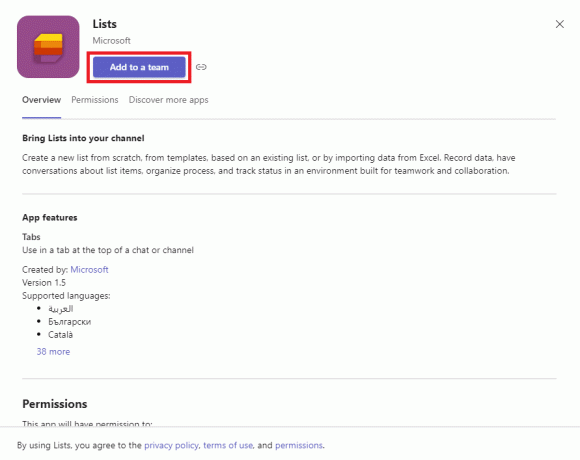
Leia também:Como baixar o Microsoft Office Picture Manager
Como usar listas da Microsoft no Windows 10
Embora possa ser usado diretamente do navegador da Web sem interrupções, você também pode instalar um aplicativo de desktop para listas em seu computador com Windows 10. Você pode seguir estas etapas simples para baixar o aplicativo para Windows 10 Desktop.
1. Abre o teu navegador da web e vai para Microsoft Office 365.
2. No painel do lado esquerdo, clique em aplicativos.

3. Aqui, localize e clique em Listas.

4. Quando a página Listas for aberta, localize o Novas listasAplicativo de área de trabalho Aparecer.
5. Clique no instalar.
Perguntas Frequentes (FAQ)
Q1. Posso usar as Listas da Microsoft no Windows 10?
Resp. Sim, você pode instalar um aplicativo de área de trabalho para Microsoft Lists para usar o aplicativo Lists no Windows 10.
Q2. O Microsoft Lists é gratuito?
Resp. Sim, O Microsoft Lists é gratuito para usar com Office 365. No entanto, você pode comprar a versão completa para uso comercial e empresarial.
Q3. O que é melhor, Listas ou Planner?
Resp. Listas e Planner são aplicativos diferentes da Microsoft. Ambos ajudam você a planejar e organizar sua agenda e tarefas.
Q4. Posso usar listas no Teams?
Resp. Sim, As listas são totalmente integradas ao Teams e você pode adicionar o aplicativo ao seu aplicativo Teams.
Q5. Posso usar Listas no meu navegador?
Resp.Sim, os usuários podem usar a versão web gratuita do Lists para acessar o aplicativo facilmente.
Recomendado:
- 22 sites melhores e seguros para baixar livros didáticos gratuitos
- Corrigir driver de classe IPP da Microsoft não oferece cor, apenas escala de cinza
- Corrigir o administrador do Microsoft Exchange bloqueou esta versão do Outlook
- O que é o protocolo multiplexador do adaptador de rede da Microsoft?
Esperamos que este guia tenha sido útil para você e que você tenha conseguido entender o que são listas da Microsoft, e como usá-lo. Conte-nos se você gostou do Microsoft Lists. Por favor, deixe-nos saber na seção de comentários se você tiver alguma sugestão ou dúvida.
Elon é redator de tecnologia da TechCult. Ele escreve guias de instruções há cerca de 6 anos e abordou muitos tópicos. Ele adora abordar tópicos relacionados ao Windows, Android e os truques e dicas mais recentes.